- Co je Kodi? Vše, co potřebujete vědět o aplikaci TV Streaming
- 9 nejlepších doplňků Kodi
- 7 nejlepších skinů Kodi
- Jak nainstalovat Kodi na Fire TV Stick
- Jak používat Kodi
- 5 nejlepších VPN pro Kodi
- 5 nejlepších boxů Kodi
- Jak nainstalovat Kodi do Chromecastu
- Jak nainstalovat Kodi na Android TV
- Jak nainstalovat Kodi na Android
- Jak aktualizovat Kodi
- Jak zastavit ukládání do vyrovnávací paměti Kodi
- Jak odstranit sestavení Kodi
- Je Kodi legální?
- Jak používat Kodi Configurator
Kodi je fantastický způsob, jak streamovat obsah do vašeho televizoru z počítače nebo telefonu, a používání Android TV Google je skvělý způsob, jak proměnit váš základní televizor na „chytrý“.
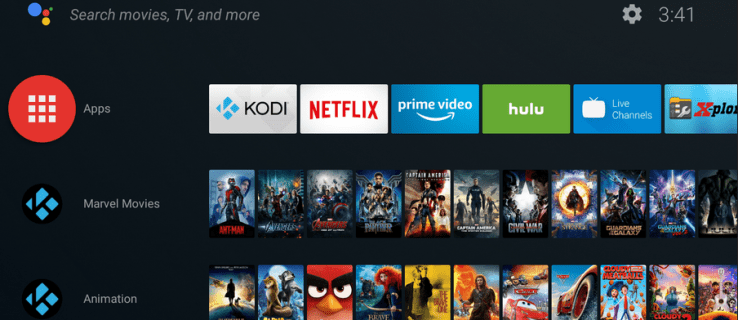
Zatímco streamování Kodi do Chromecastu je trochu složité, dostat Kodi do vašeho Android TV je snadný úkol. Zde je návod, jak si můžete nainstalovat Kodi na svůj Android TV a začít streamovat uložený obsah na velkou obrazovku.

Poznámka: Mnoho doplňků obsahuje obsah, který není oficiálně licencován, a přístup k takovému materiálu může být nezákonný. Pokud je obsah zdarma, ale vypadá příliš dobře na to, aby to byla pravda, pravděpodobně tomu tak je. Při streamování online, jako je ExpressVPN, použijte jeden z našich nejlepších výběrů VPN.
Omezená nabídka: 3 měsíce ZDARMA! Získejte ExpressVPN. Bezpečné a přátelské ke streamování.30denní záruka vrácení peněz
Možnost 1: Instalace Kodi z Obchodu Play
- Stáhněte si aplikaci Kodi do svého Android TV pomocí Google Play.

- Nakonfigurujte aplikaci Kodi, abyste viděli obsah, který máte uložený v síti. Pokud je instalace úspěšná, jste připraveni používat Kodi ve svém Chromecastu.

Možnost 2: Instalace Kodi z oficiálního webu
- Pokud Kodi není k dispozici v Obchodě Play, přejděte na Android TV Nastavení panelu a přejděte na Bezpečnost a omezení.

- Zapnout Neznámé zdroje umožňující instalaci aplikací mimo obchod Google Play.

- Na počítači si stáhněte Kodi pro Android ze stránky pro stahování Kodi. V závislosti na vašem hardwaru musíte vybrat správnou verzi.

- Zkopírujte stažený soubor .apk na Disk Google nebo USB disk a zapojte jej do Android TV.

- Pomocí televizoru procházejte a přistupujte k souboru .apk pomocí aplikace Files by Google nebo jiného správce souborů podle vašeho výběru. POZNÁMKA: Buďte opatrní při výběru prohlížeče souborů, protože kopírovacích aplikací se spywarem a adwarem na pozadí je mnoho!

- Chcete-li nainstalovat Kodi, otevřete soubor .apk a postupujte podle pokynů. Kodi bude fungovat stejně jako stahování z obchodu Google Play, kromě toho, že vás vyzve k bezpečnostní autorizaci.

- Nakonfigurujte Kodi, abyste viděli obsah, který máte uložený v síti.

Jak již bylo zmíněno, mnoho doplňků obsahuje obsah, který není oficiálně licencován. Přístup k takovému obsahu by mohl porušovat autorská práva nebo vést k nezákonnému použití. Odpovědností uživatele je dodržovat všechny platné zákony ve své zemi týkající se dat a obsahu.
Nyní, když máte na svém HDTV nainstalovaný Kodi, můžete si s ním hrát a prozkoumávat funkce a možnosti, jak si jej přizpůsobit! Umožňuje také profily, takže si jej ostatní uživatelé mohou přizpůsobit podle svých potřeb. Níže zanechte své komentáře o tom, jak používáte Kodi na svém Android TV.


















